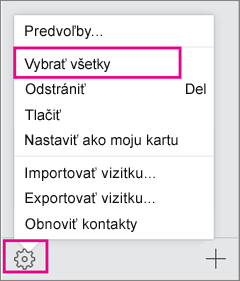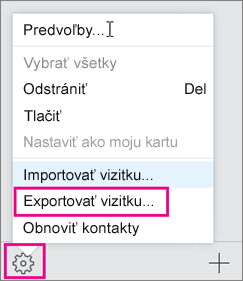Ak chcete stiahnuť kópiu kontaktov z iCloudu, postupujte podľa týchto krokov. Po stiahnutí kópie kontaktov do súboru môžete importovať kontakty do Outlooku.
-
Prihláste sa a iCloud.com pomocou prihlasovacích poverení.
-
Vybrať kontakty
-
Kliknite na ikonu ozubeného kolieska a potom výberom položky Vybrať všetko označte všetky kontakty na export.
-
Znova vyberte ikonu ozubeného kolieska a výberom položky Exportovaťvizitku skopírujte kontakty do súboru .vcf. (Vaše kontakty budú naďalej k dispozícii vo vašom konte iCloud.)
-
Teraz, keď sa kontakty skopírujú do súboru vcf, môžete ich skonvertovať na súbor CSV a potom ich importovať do Outlooku pre windows.
Pozrite tiež
Import kontaktov z iCloudu (súbor vizitky (.vcf)) do Outlooku